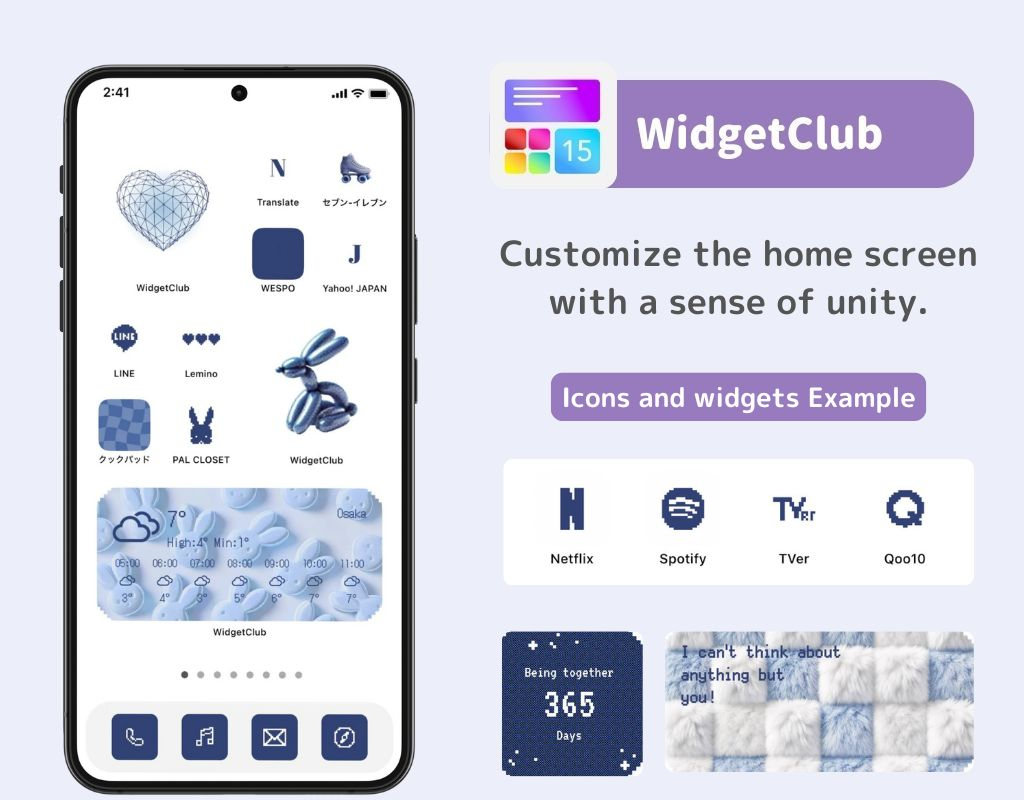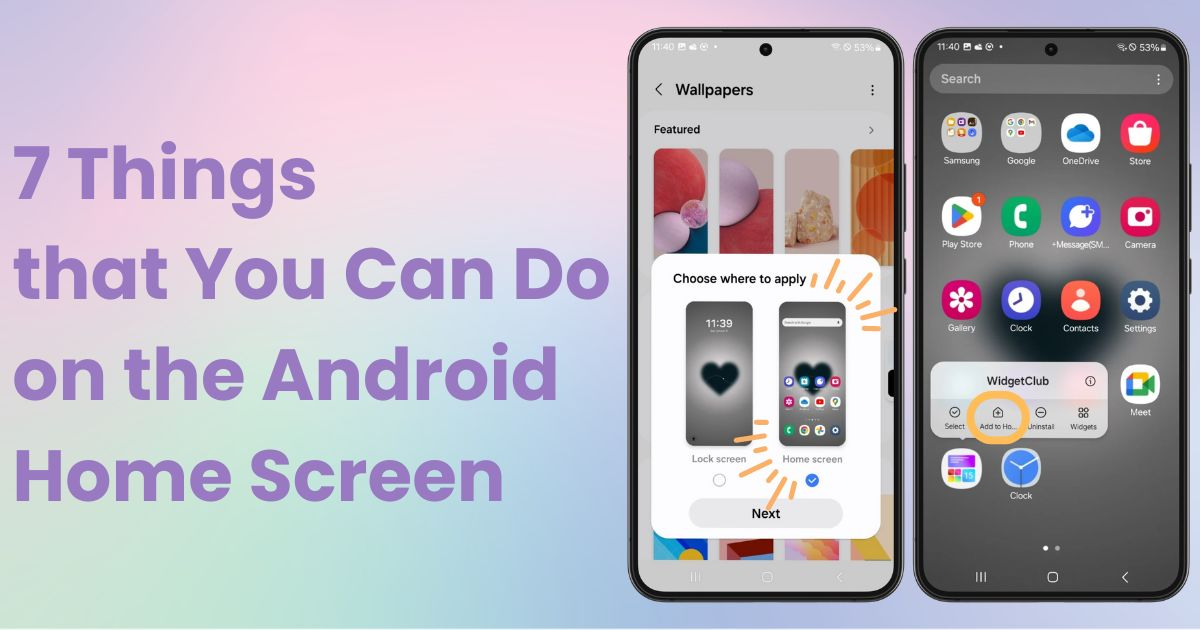
Daftar isi

Anda memerlukan aplikasi khusus untuk menyesuaikan layar beranda dengan penuh gaya! Ini adalah versi definitif dari aplikasi dandanan yang memiliki semua bahan dandanan!
Tahukah Anda apa saja yang dapat Anda lakukan di Layar Utama Android? Kali ini, saya akan menjelaskan 7 hal tentangnya. Karena Android mungkin memiliki susunan kata dan operasi yang berbeda tergantung pada perangkat dan versinya, saya akan menggunakan Galaxy (Android 14) untuk panduan ini.
Layar beranda adalah layar yang muncul setelah membuka kunci ponsel Anda . Dengan kata lain, ini adalah layar pertama yang Anda lihat saat menggunakan ponsel! Saat ponsel dalam keadaan diam, ponsel akan terkunci sendiri, dan ini disebut layar kunci 🔓.
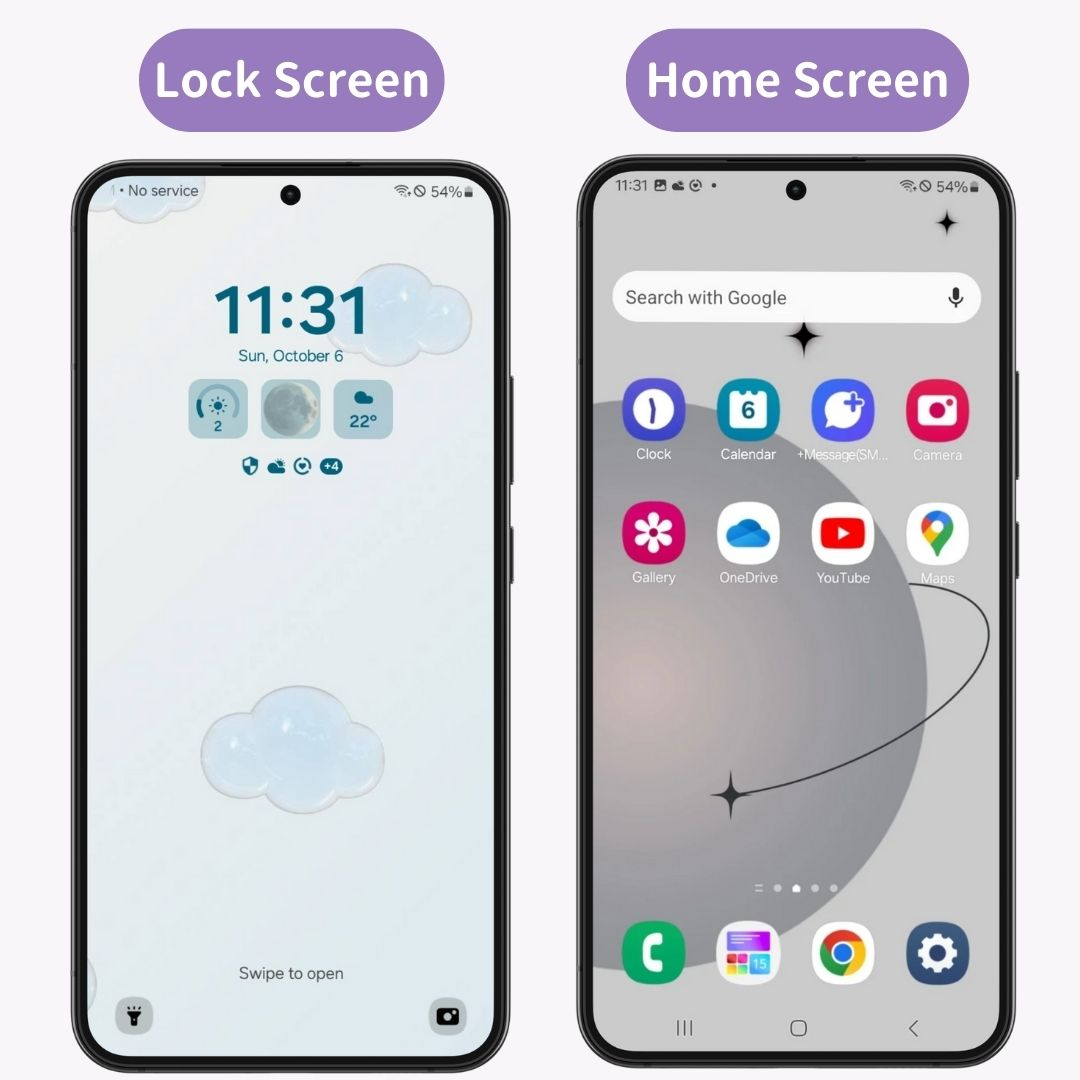
Anda dapat menyesuaikan layar beranda dengan cara berikut! Sesuaikan dengan preferensi Anda:
Mari kita bahas satu per satu secara detail👇
Anda dapat membuat layar beranda Android Anda lebih bergaya dengan menggunakan aplikasi kustomisasi khusus! Jika Anda seseorang yang peduli dengan penampilan, kami merekomendasikan WidgetClub . Aplikasi ini memungkinkan Anda untuk mengatur wallpaper , ikon , dan widget sekaligus!
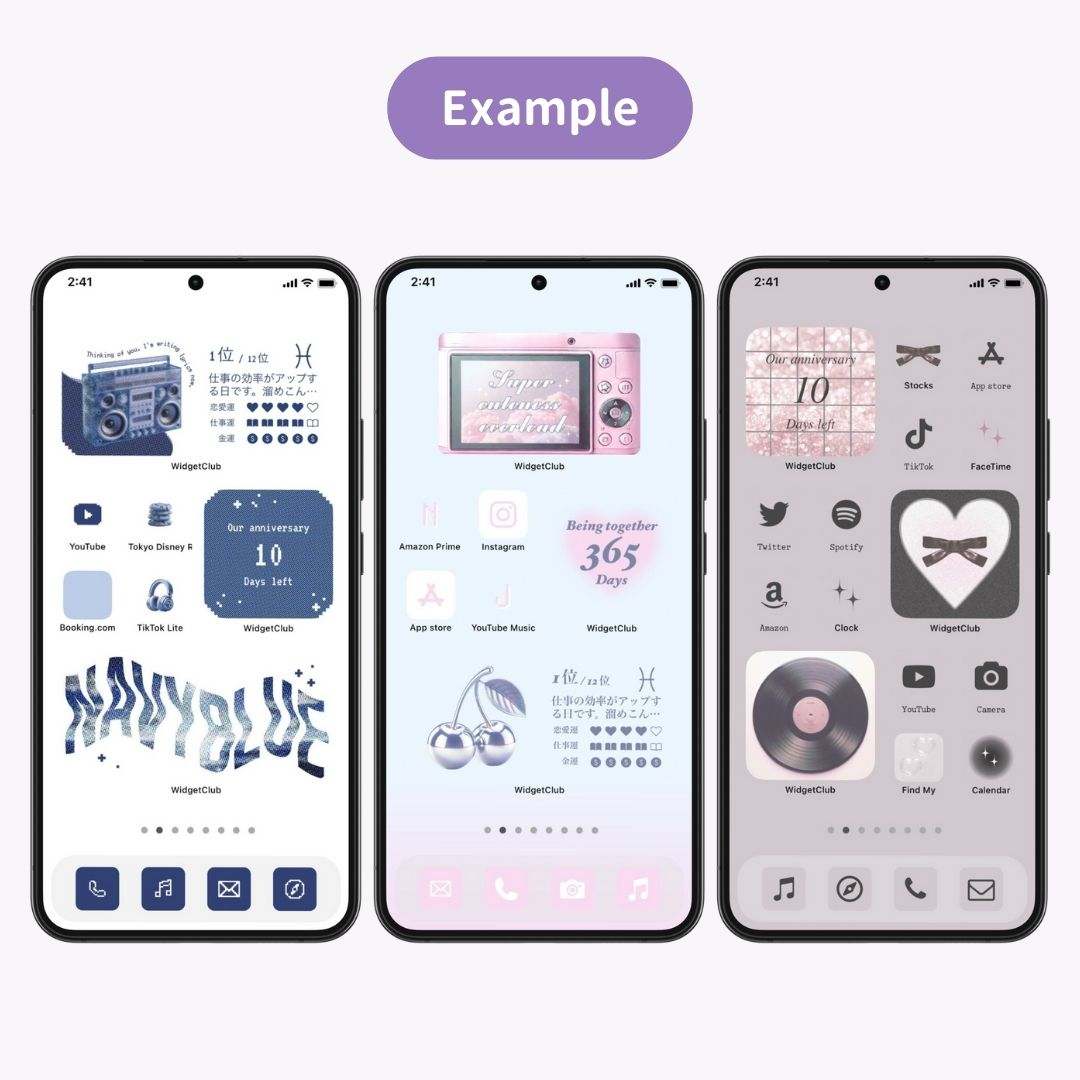
Jika Anda ingin tahu cara menyesuaikannya, Anda dapat memeriksa artikel berikut.
Dari sini saya akan memberi tahu Anda 7 hal yang dapat Anda lakukan!
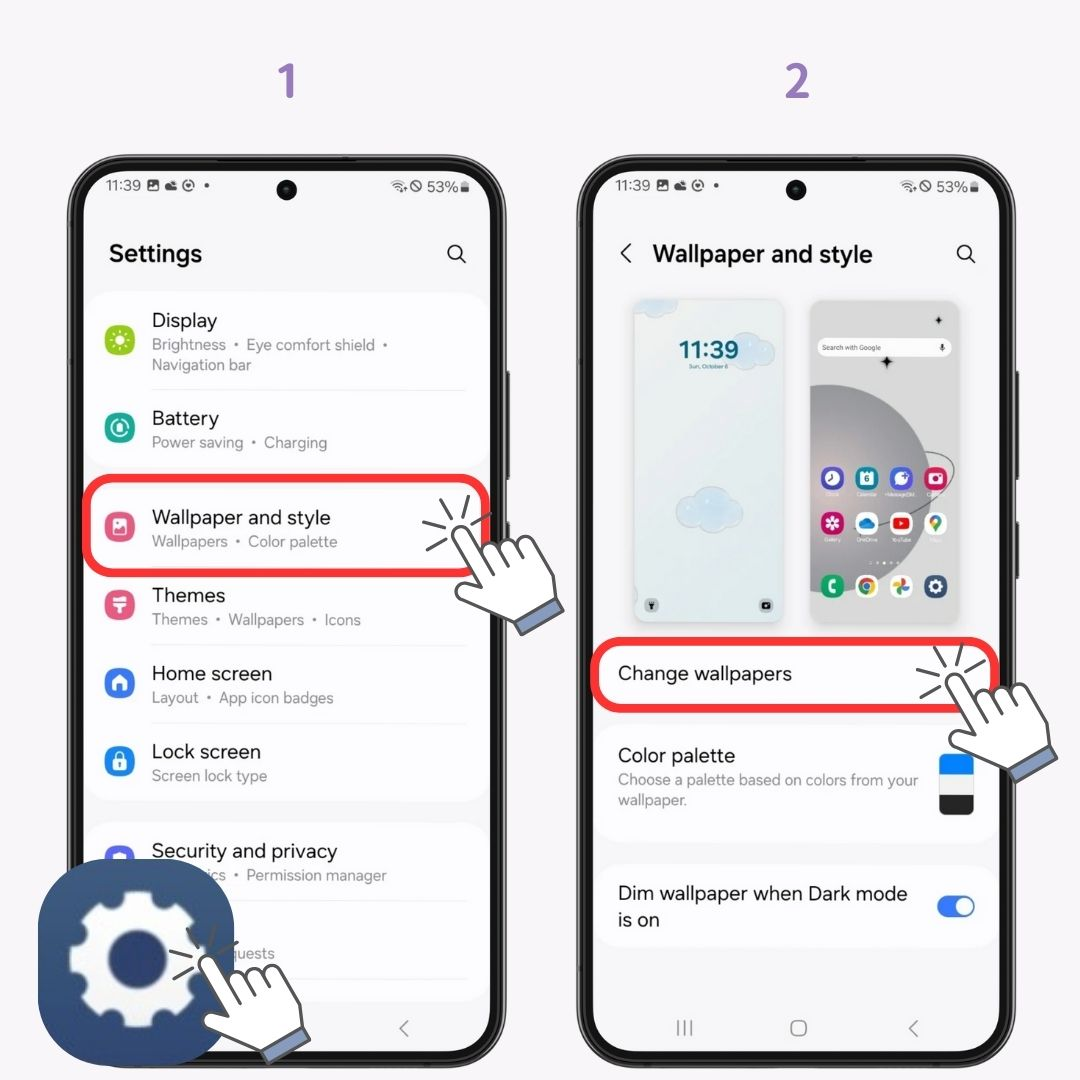
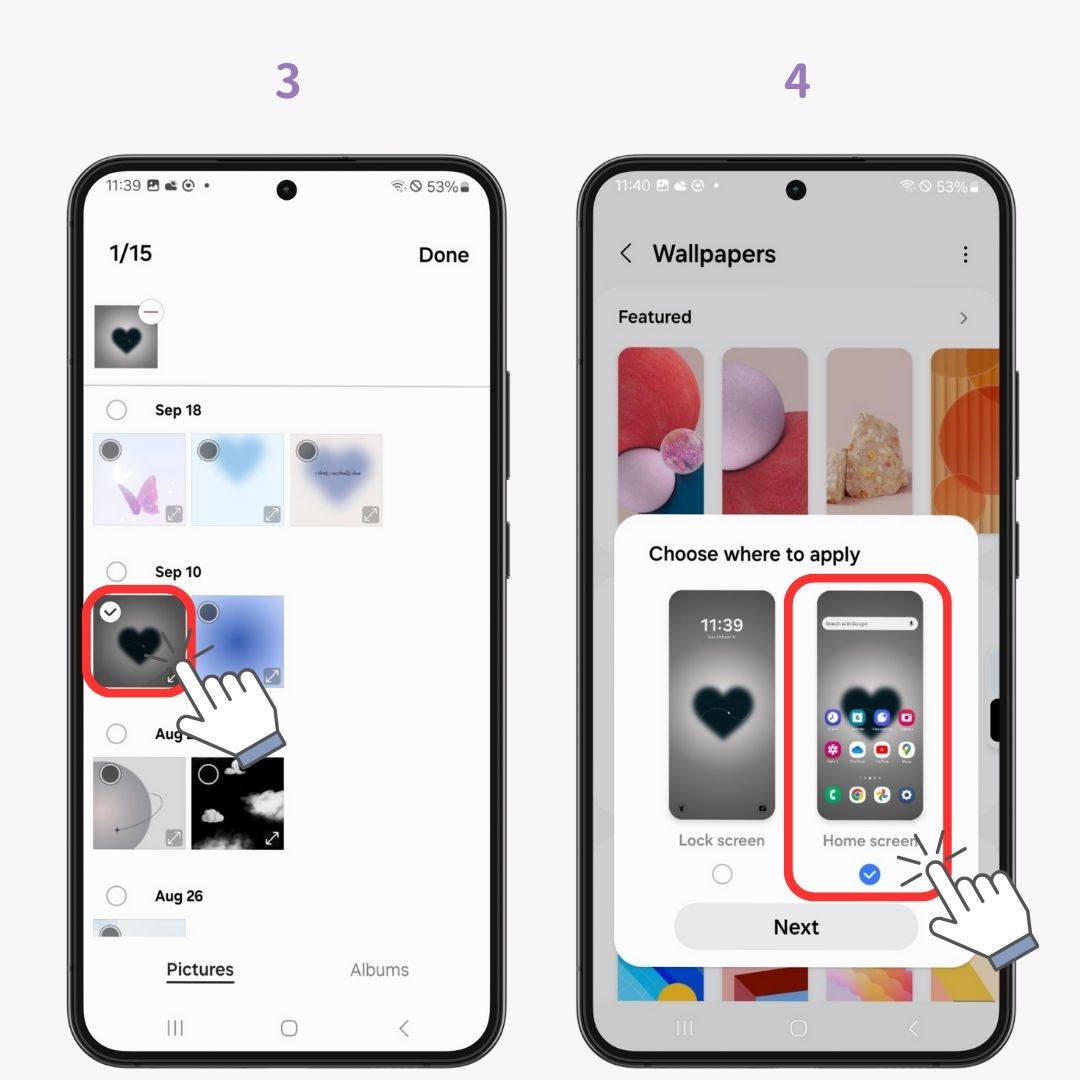
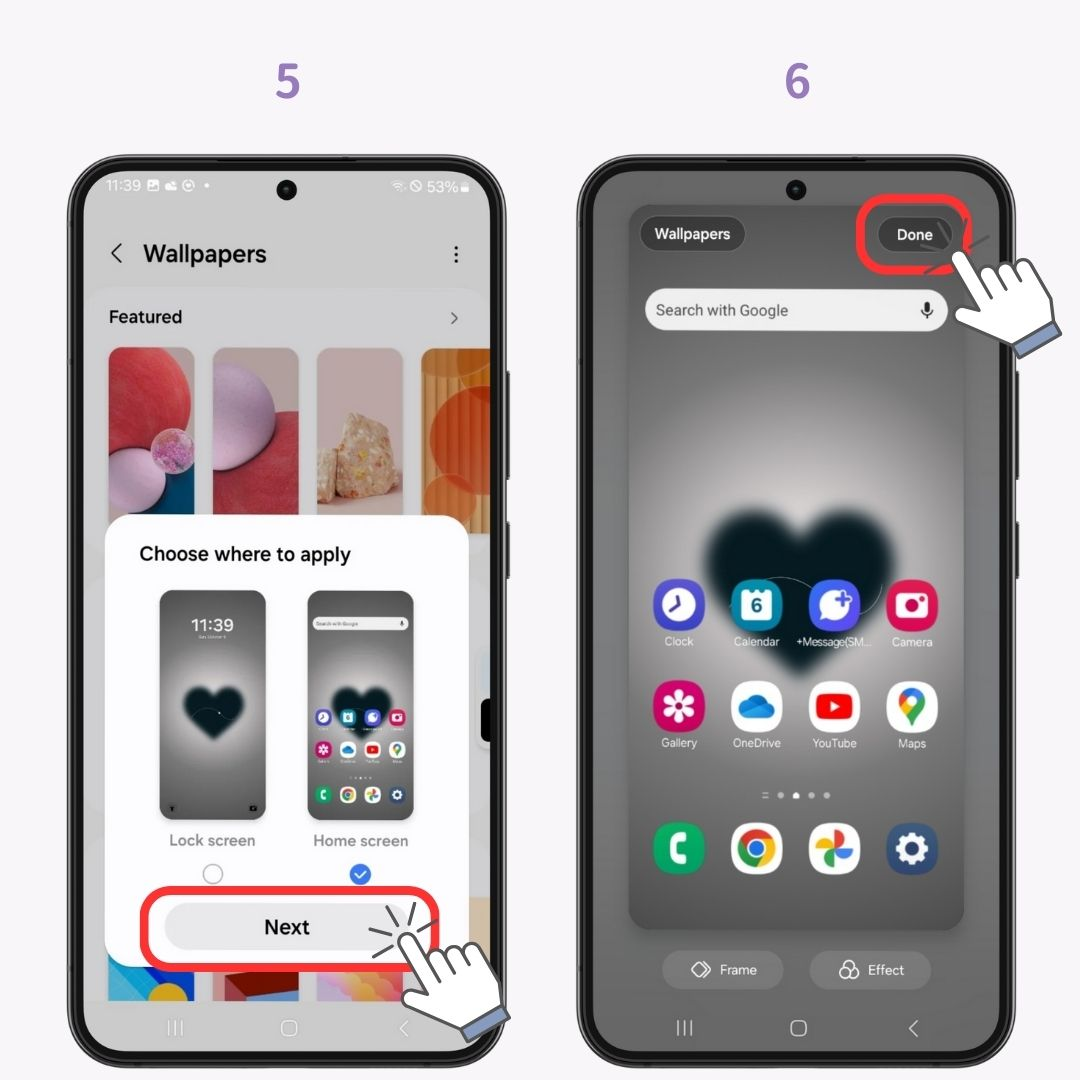
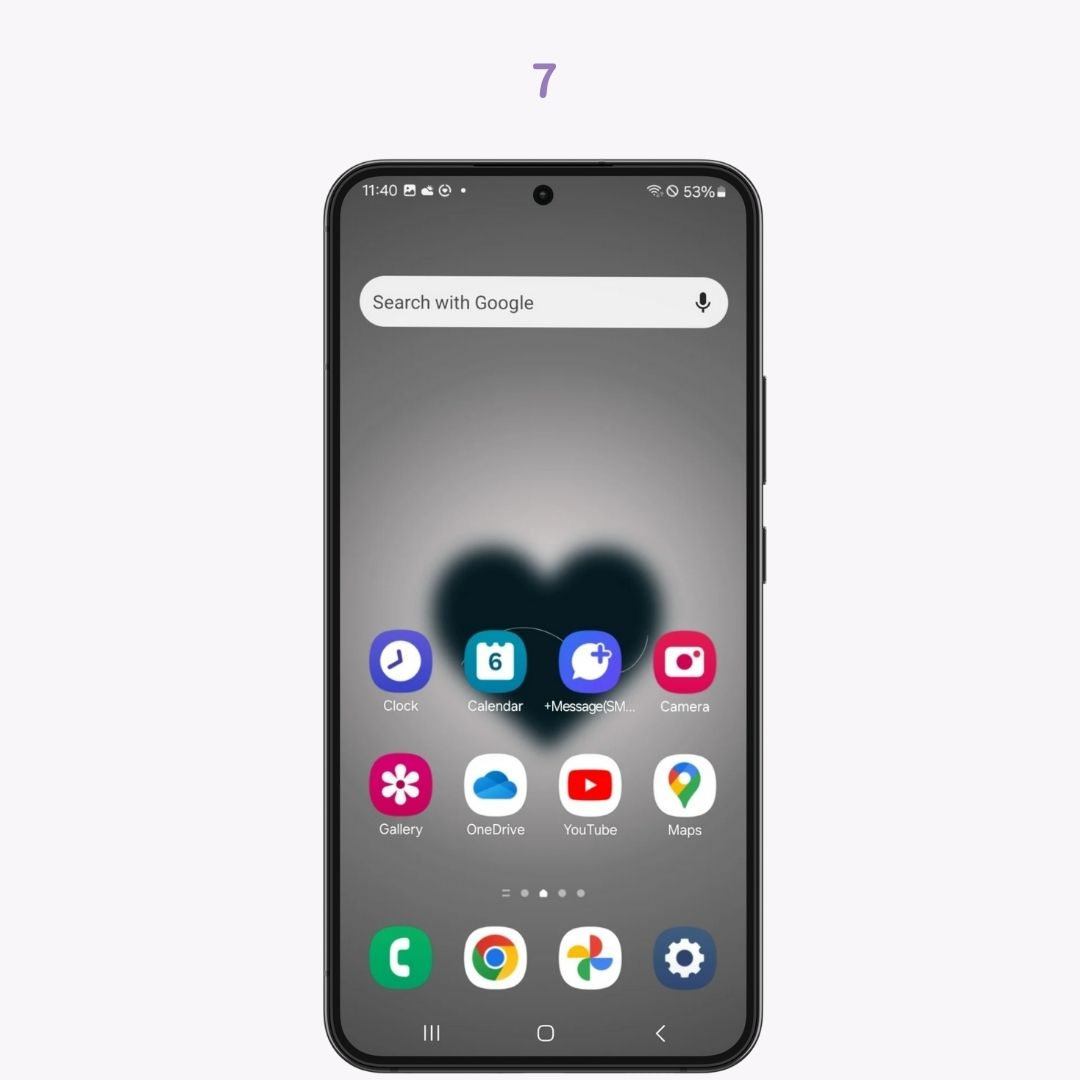
Sangat mudah untuk menambahkan aplikasi yang sering digunakan ke layar beranda Anda.
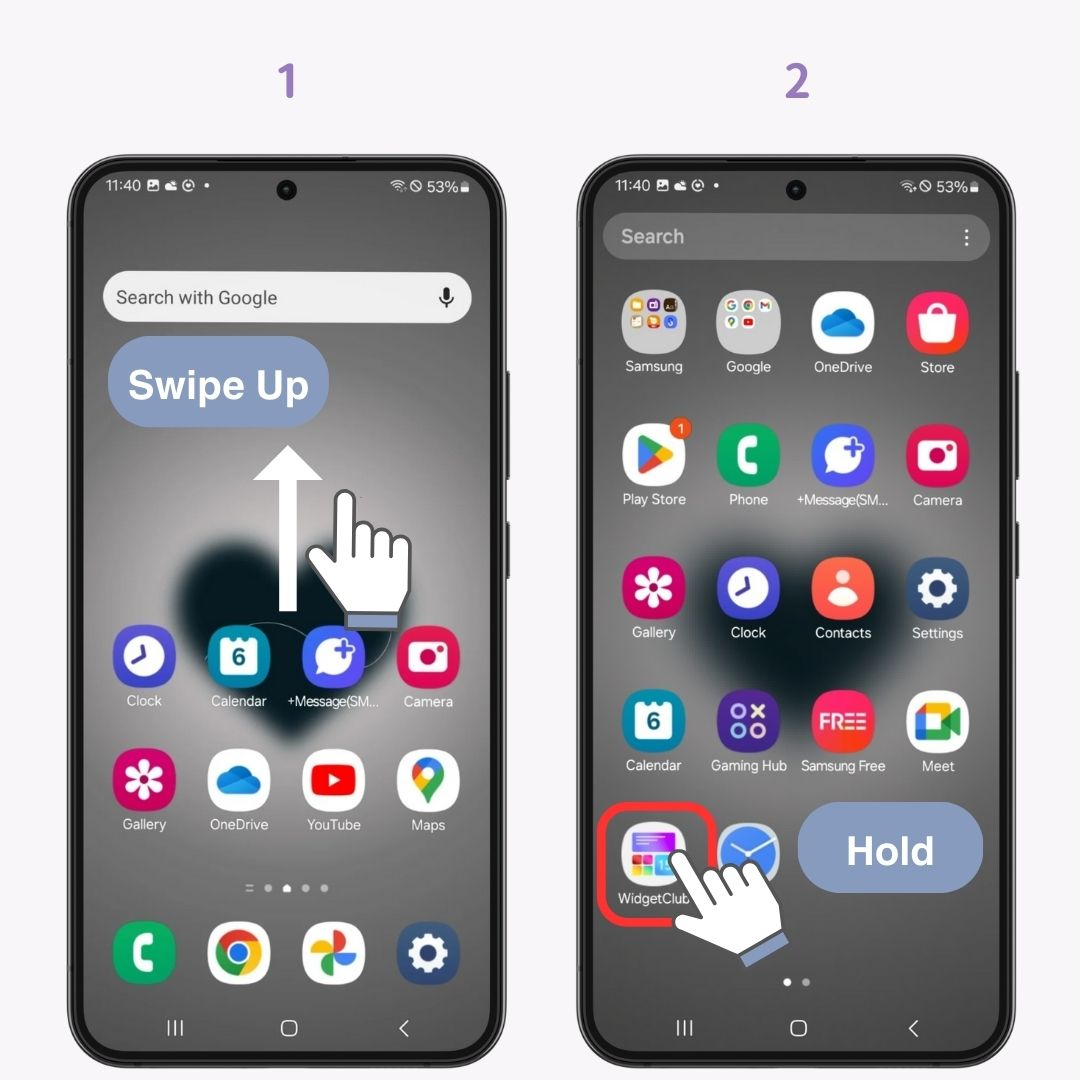
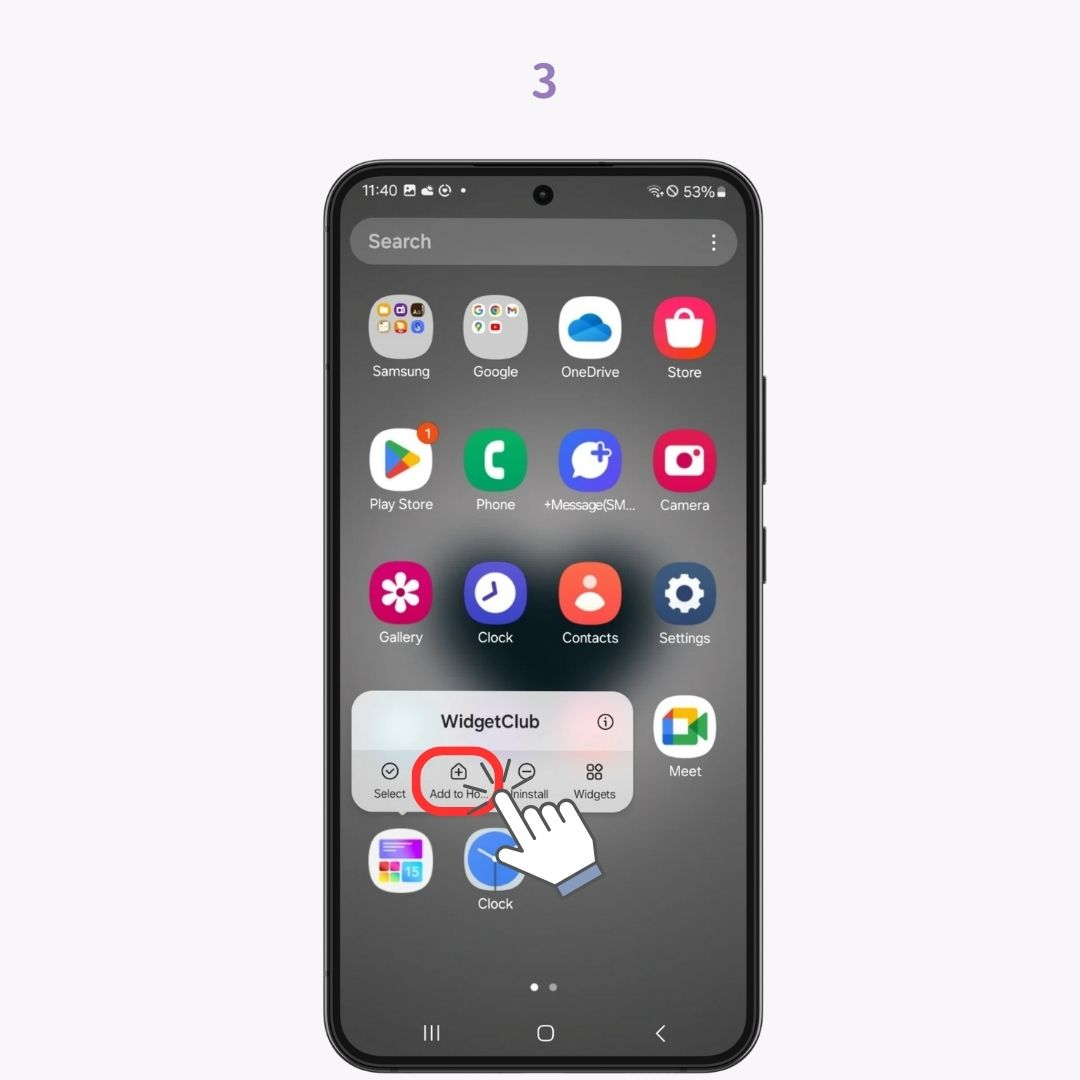
Anda dapat menghapus ikon aplikasi yang tidak diperlukan dari layar beranda ! Aplikasi tersebut tidak akan dihapus, hanya disembunyikan dari layar beranda.
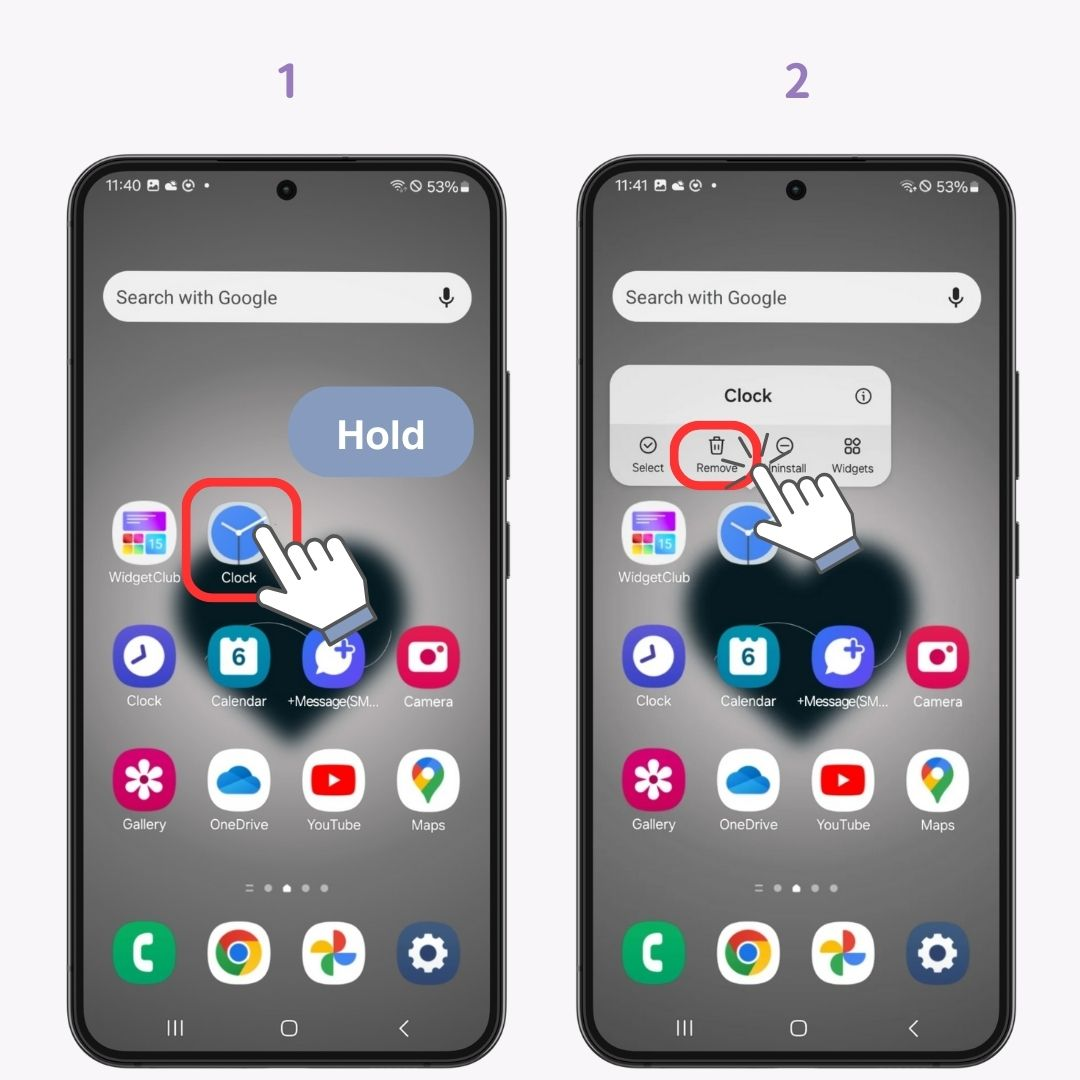
Anda dapat memindahkan ikon aplikasi ke mana pun yang Anda suka di layar beranda .
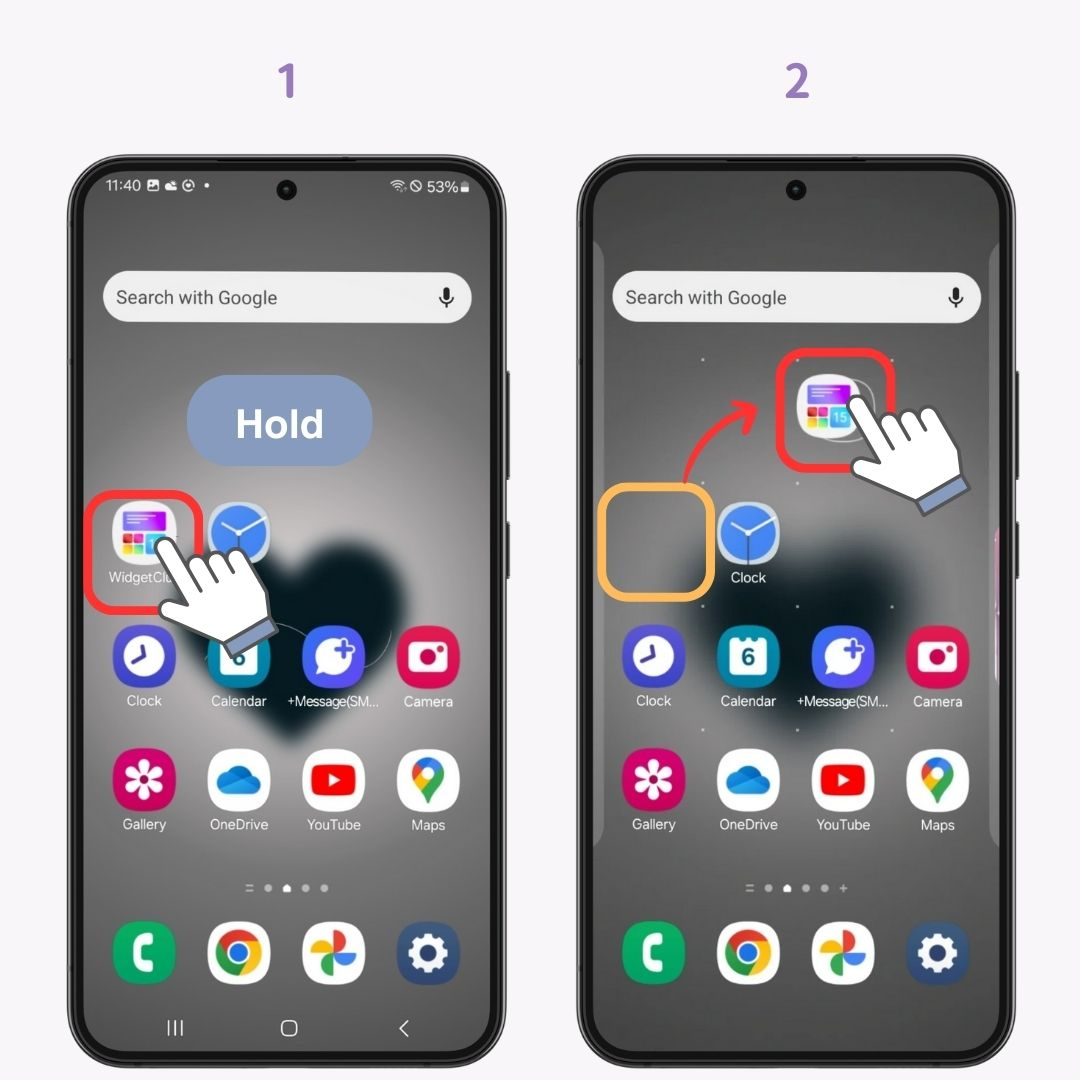
Anda juga dapat membuat folder untuk menyimpan beberapa ikon aplikasi bersama-sama.
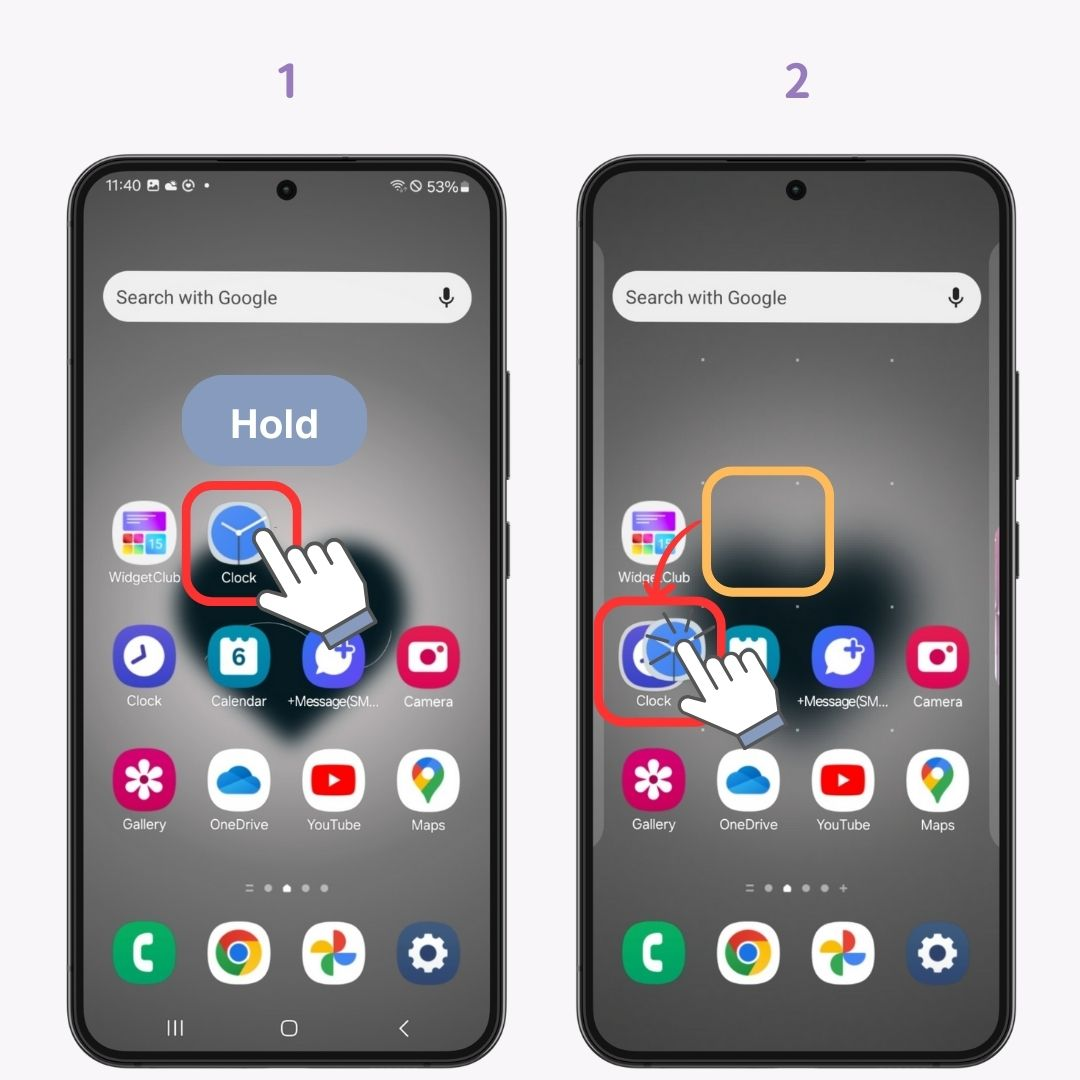
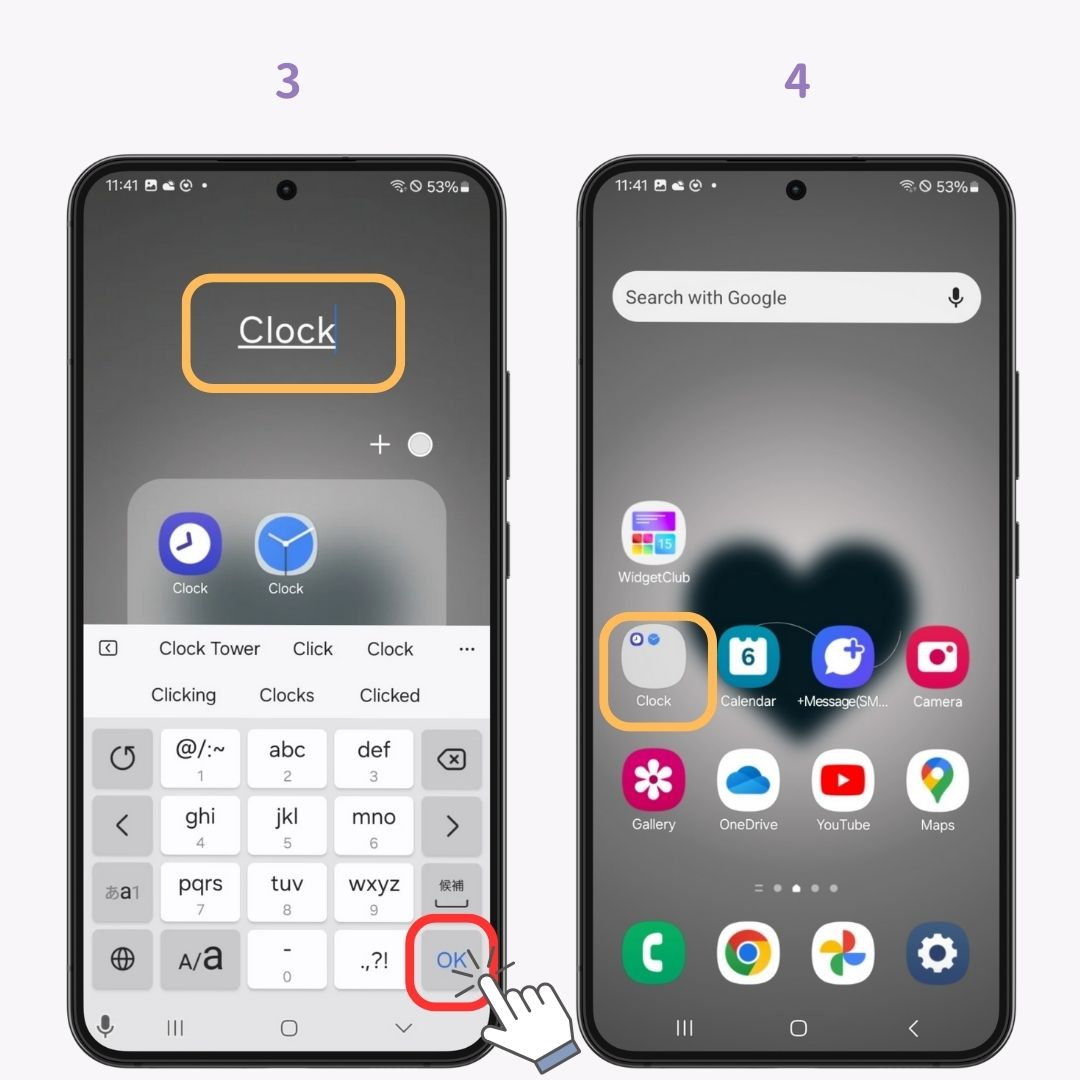
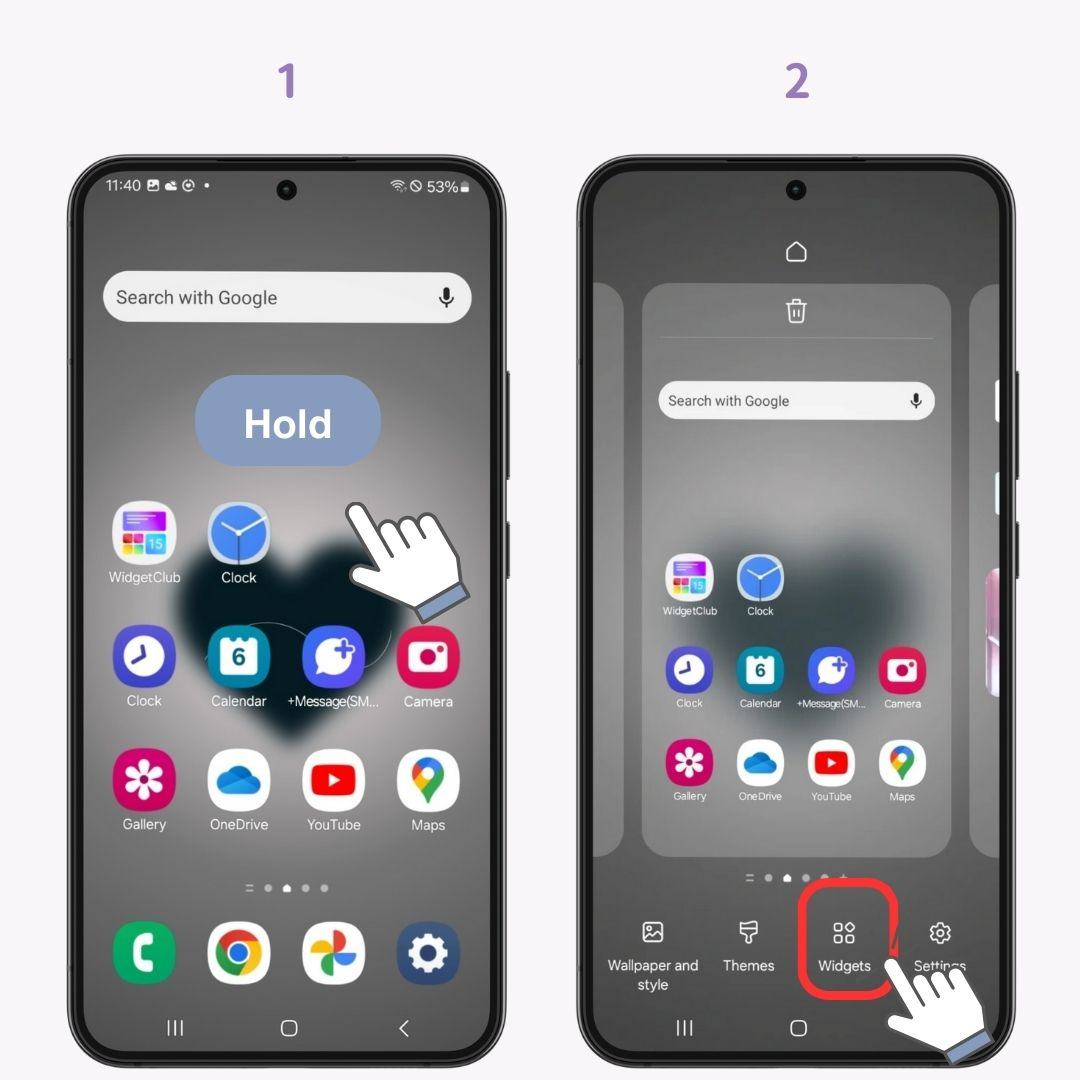
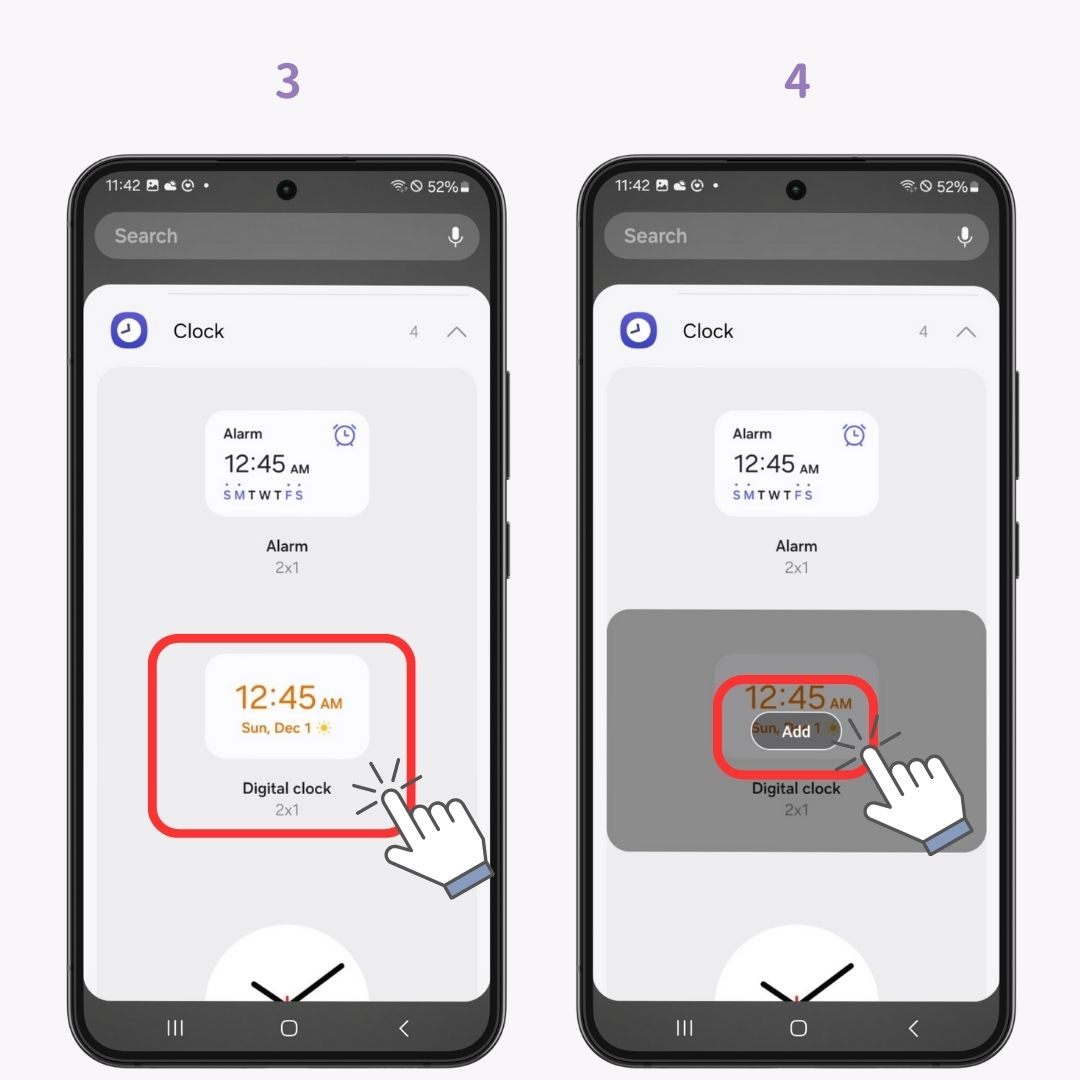
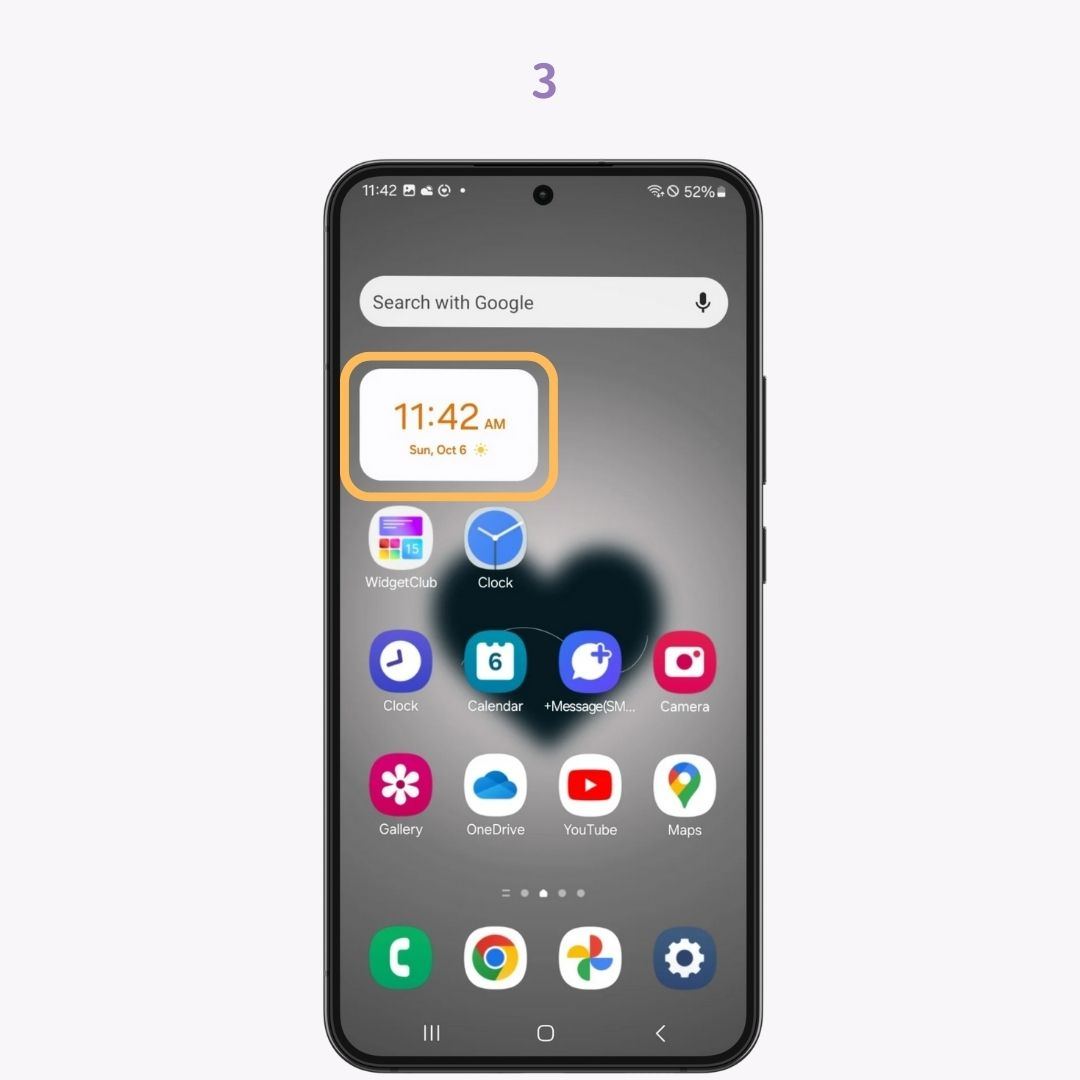
Anda dapat melihat semua aplikasi yang terinstal di ponsel Anda dengan menggesek ke atas dari bagian bawah layar beranda .
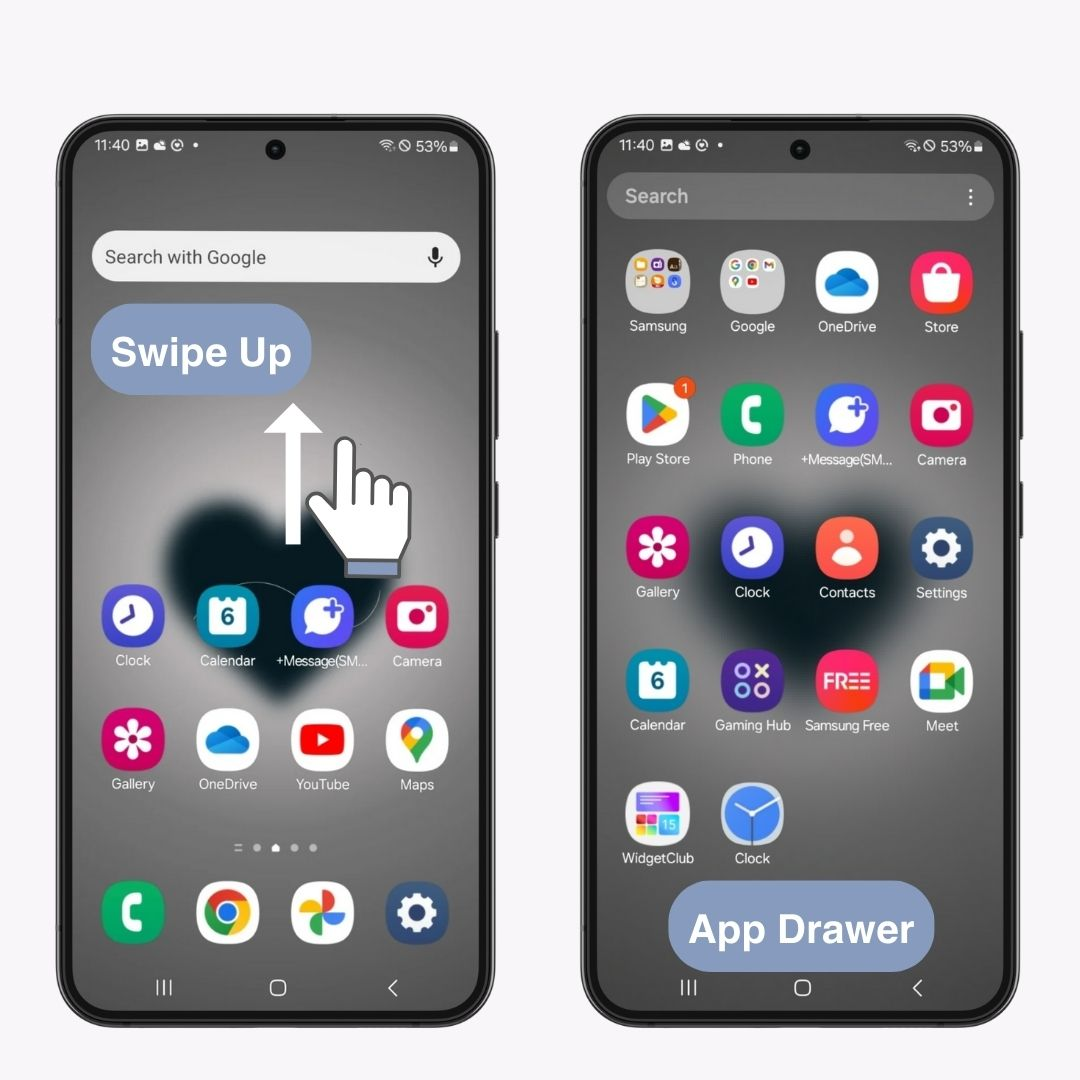
Ikon aplikasi dan widget sering kali memiliki desain yang berbeda-beda, sehingga membuat layar beranda Anda tampak berantakan. Namun dengan WidgetClub , Anda dapat menggunakan templat yang mencakup wallpaper , ikon , dan widget , sehingga layar beranda Anda tampak lebih menyatu.